主域控挂掉后的方法
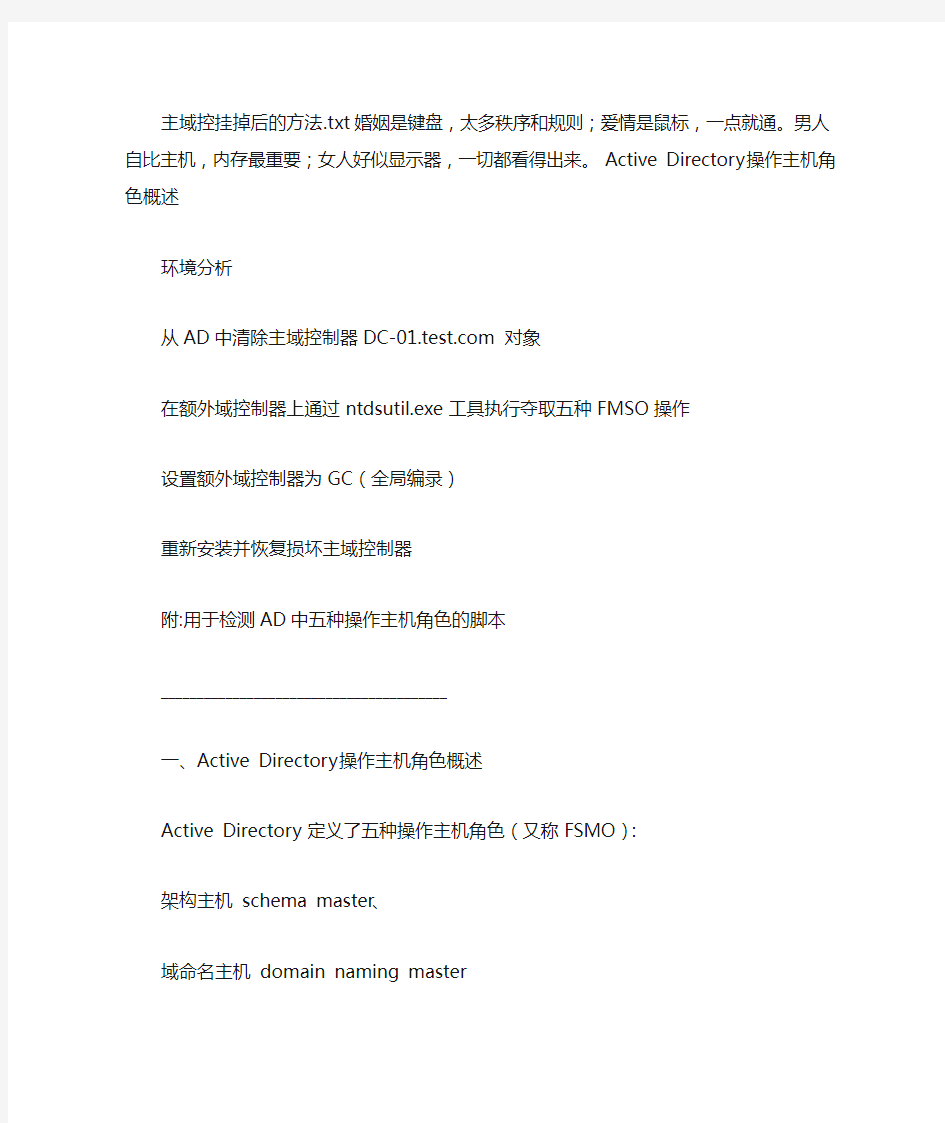

主域控挂掉后的方法.txt婚姻是键盘,太多秩序和规则;爱情是鼠标,一点就通。男人自比主机,内存最重要;女人好似显示器,一切都看得出来。Active Directory操作主机角色概述
环境分析
从AD中清除主域控制器https://www.360docs.net/doc/0e9109163.html, 对象
在额外域控制器上通过ntdsutil.exe工具执行夺取五种FMSO操作
设置额外域控制器为GC(全局编录)
重新安装并恢复损坏主域控制器
附:用于检测AD中五种操作主机角色的脚本
________________________________________
一、Active Directory操作主机角色概述
Active Directory 定义了五种操作主机角色(又称FSMO):
架构主机 schema master、
域命名主机 domain naming master
相对标识号 (RID) 主机 RID master
主域控制器模拟器 (PDCE)
基础结构主机 infrastructure master
而每种操作主机角色负担不同的工作,具有不同的功能:
架构主机
具有架构主机角色的 DC 是可以更新目录架构的唯一 DC。这些架构更新会从架构主机复制到目录林中的所有其它域控制器中。架构主机是基于目录林的,整个目录林中只有一个架构主机。
域命名主机
具有域命名主机角色的 DC 是可以执行以下任务的唯一 DC:
向目录林中添加新域。
从目录林中删除现有的域。
添加或删除描述外部目录的交叉引用对象。
相对标识号 (RID) 主机
此操作主机负责向其它 DC 分配 RID 池。只有一个服务器执行此任务。在创建安全主体(例如用户、
组或计算机)时,需要将 RID 与域范围内的标识符相结合,以创建唯一的安全标识符 (SID)。每一个
Windows 2000 DC 都会收到用于创建对象的 RID 池(默认为 512)。RID 主机通过分配不同的池来确保这
些 ID 在每一个 DC 上都是唯一的。通过 RID 主机,还可以在同一目录林中的不同域之间移动所有对象。
域命名主机是基于目录林的,整个目录林中只有一个域命名主机。相对标识号(RID)主机是基于域的,目录林中的每个域都有自己的相对标识号(RID)主机
PDCE
主域控制器模拟器提供以下主要功能:
向后兼容低级客户端和服务器,允许 Windows NT4.0 备份域控制器 (BDC) 加入到新的Windows 2000 环境。本机 Windows 2000 环境将密码更改转发到 PDCE。每当 DC 验证密码失败后,它会与 PDCE 取得联系,以查看该密码是否可以在那里得到验证,也许其原因在于密码更改还没有被复制到验证 DC 中。
时间同步—目录林中各个域的 PDCE 都会与目录林的根域中的 PDCE 进行同步。
PDCE是基于域的,目录林中的每个域都有自己的PDCE。
基础结构主机
基础结构主机确保所有域间操作对象的一致性。当引用另一个域中的对象时,此引用包含该对象的
全局唯一标识符 (GUID)、安全标识符 (SID) 和可分辨的名称 (DN)。如果被引用的对象移动,则在域中担
当结构主机角色的 DC 会负责更新该域中跨域对象引用中的 SID 和 DN。
基础结构主机是基于域的,目录林中的每个域都有自己的基础结构主机
默认,这五种FMSO存在于目录林根域的第一台DC(主域控制器)上,而子域中的相对标识号 (RID) 主机、PDCE 、基础结构主机存在于子域中的第一台DC。
________________________________________
二、环境分析
公司https://www.360docs.net/doc/0e9109163.html,(虚拟)有一台主域控制器https://www.360docs.net/doc/0e9109163.html,,还有一台额外域控制器https://www.360docs.net/doc/0e9109163.html,。现主域控制器(https://www.360docs.net/doc/0e9109163.html,)由于硬件故障突然损坏,事先又没有https://www.360docs.net/doc/0e9109163.html,的系统状态备份,没办法通过备份修复主域控制器(https://www.360docs.net/doc/0e9109163.html,),我们怎么让额外域控制器(https://www.360docs.net/doc/0e9109163.html,)替代主域控制器,使Acitvie Directory继续正常运行,并在损坏的主域控制器硬件修理好之后,如何使损坏的主域控制器恢复。
如果你的第一台DC坏了,还有额外域控制器正常,需要在一台额外域控制器上夺取这五种FMSO,并需要把额外域控制器设置为GC。
________________________________________
三、从AD中清除主域控制器https://www.360docs.net/doc/0e9109163.html,对象
3.1在额外域控制器(https://www.360docs.net/doc/0e9109163.html,)上通过ntdsutil.exe工具把主域控制器(https://www.360docs.net/doc/0e9109163.html,)从AD中删除;
c:>ntdsutil
ntdsutil: metadata cleanup
metadata cleanup: select operation target
select operation target: connections
server connections: connect to domain https://www.360docs.net/doc/0e9109163.html,
select operation target: list sites
Found 1 site(s)
0 - CN=Default-First-Site-Name,CN=Sites,CN=Configuration,DC=test,DC=com
select operation target: select site 0
Site - CN=Default-First-Site-Name,CN=Sites,CN=Configuration,DC=test,DC=com
No current domain
No current server
No current Naming Context
select operation target: List domains in site
Found 1 domain(s)
0 - DC=test,DC=com
Found 1 domain(s)
0 - DC=test,DC=com
select operation target: select domain 0
Site - CN=Default-First-Site-Name,CN=Sites,CN=Configuration,DC=test,DC=com
Domain - DC=test,DC=com
No current server
No current Naming Context
select operation target: List servers for domain in site
Found 2 server(s)
0 - CN=DC-01,CN=Servers,CN=Default-First-Site-Name,CN=Sites,CN=Configuration,DC=te st,DC=com
1 - CN=DC-02,CN=Servers,CN=Default-First-Site-Name,CN=Sites,CN=Configuration,DC=te st,DC=com
select operation target: select server 0
select operation target: quit
metadata cleanup:Remove selected server
出现对话框,按“确定“删除DC-01主控服务器。
metadata cleanup:quit
ntdsutil: quit
3.2使用ADSI EDIT工具删除Active Directory users and computers中的Domain controllers中DC-01服务器对象,
ADSI EDIT是Windows 2000 support tools中的工具,你需要安装Windows 2000 support tool,安装程序在windows 2000光盘中的support\tools目录下。打开ADSI EDIT工具,展开Domain NC[https://www.360docs.net/doc/0e9109163.html,],展开OU=Domain controllers,右击CN=DC-01,然后选择Delete,把DC-01服务器对象删除,如图1:
3.3 在Active Directory Sites and Service中删除DC-01服务器对象
打开Administrative tools中的Active Directory Sites and Service,展开Sites,展开Default-First-Site-Name,展开Servers,右击DC-01,选择Delete,单击Yes按钮,如图2:
________________________________________
四、在额外域控制器上通过ntdsutil.exe工具执行夺取五种FMSO操作
c:>ntdsutil
ntdsutil: roles
fsmo maintenance: Select operation target
select operation target: connections
server connections: connect to domain https://www.360docs.net/doc/0e9109163.html,
select operation target: list sites
Found 1 site(s)
0 - CN=Default-First-Site-Name,CN=Sites,CN=Configuration,DC=test,DC=com
select operation target: select site 0
Site - CN=Default-First-Site-Name,CN=Sites,CN=Configuration,DC=test,DC=com
No current domain
No current server
No current Naming Context
select operation target: List domains in site
Found 1 domain(s)
0 - DC=test,DC=com
select operation target: select domain 0
Site - CN=Default-First-Site-Name,CN=Sites,CN=Configuration,DC=test,DC=com Domain - DC=test,DC=com
No current server
No current Naming Context
select operation target: List servers for domain in site
Found 1 server(s)
0 - CN=DC-02,CN=Servers,CN=Default-First-Site-Name,CN=Sites,CN=Configuration,DC=te st,DC=com
select operation target: select server 0
select operation target: quit
fsmo maintenance:Seize domain naming master
出现对话框,按“确定“
fsmo maintenance:Seize infrastructure master
出现对话框,按“确定“
fsmo maintenance:Seize PDC
出现对话框,按“确定“
fsmo maintenance:Seize RID master
出现对话框,按“确定“
fsmo maintenance:Seize schema master
出现对话框,按“确定“
fsmo maintenance:quit
ntdsutil: quit
(注:Seize是在原FSMO不在线时进行操作,如果原FSMO在线,需要使用Transfer操作)________________________________________
五、设置额外控制(https://www.360docs.net/doc/0e9109163.html,)为GC(全局编录)
打开Administrative Tools中的Active Directory Sites and Services,展开Sites,展开Default-First-Site-Name,展开Servers,展开https://www.360docs.net/doc/0e9109163.html,(额外控制器),右击NTDS Settings选择Properties,然后在"Global Catalog"前面打勾,单击"确定"按钮,然后重新启动服务器。
________________________________________
六、重新安装并恢复损坏主域控制器
修理好https://www.360docs.net/doc/0e9109163.html,损坏的硬件之后,在https://www.360docs.net/doc/0e9109163.html,服务器重新安装Windows 2000 Server,安装好Windows 2000 Server之后,再运行Dcpromo升成额外的域控制器;如果你需要使https://www.360docs.net/doc/0e9109163.html,担任五种FMSO角色,通过ntdsutil工具进行角色转换,进行Transfer 操作就行了(注意:不能用Seize)。并通过Active Directory Sites and Services设置https://www.360docs.net/doc/0e9109163.html,为GC,取消https://www.360docs.net/doc/0e9109163.html,的GC功能。
建议domain naming master不要和RID master在一台DC上,而domain naming master同时必须为GC。
利用组策略部署软件分发
【IT168 专稿】作为一名网管员,你是否经常会被一些软件安装的问题所困扰呢?比如说在网络环境下安装软件!面对网络环境下数量众多,需求各异的用户,硬件配置不同,用途也不同的计算机,几乎每天都有各种各样关于软件安装的需求,对于此你是否感到疲于奔命,无所适从呢?Windows 2000中的组策略软件部署就可以帮我们解决这个困扰,让这些令人烦恼的事情变的轻松起来,使我们广大的网管员朋友彻底的摆脱软件部署的烦恼,省心又省力! 一、准备安装文件包 实现组策略软件部署的第一步是获取以ZAP或MSI为扩展名的安装文件包。 MSI安装文件包是微软专门为软件部署而开发的。这两个文件有些软件的安装程序会直接提供,有些软件的安装程序是不提供的。对于不提供MSI文件的软件我们可以使用一个叫WinINSTALL LE的打包工具来创建,通过使用它可以将一些没有提供MSI文件的软件打包生成MSI文件以便于实现组策略软件布署。WinINSTALLLE工具我们可以从Windows 2000安装光盘的\VALUEADD\3RDPARTY\MGMT目录下找到,但该软件实际使用的效果并不是很理想,推荐有条件的朋友使用它的升级版本WinINSTALL LE2003。软件界面如图1。可以在下载获得。 图1(点击看大图) 二、创建软件分发点 实现组策略软件部署的第二步是必须在网络上创建一个软件分发点。 软件分发点就是包含MSI包文件的共享文件夹。即在文件服务器上创建一个共享的文件夹,在这个文件夹的下面,再创建要部署软件的子目录,然后将MSI包文件及所有需要的安装源文件放于其中。再给共享文件夹设置相应的权限,使用户具有只读的权限即可。如果担心某些用户非法浏览分发点中的的内容,可以使用隐藏共享文件夹,即在共享名字后加$符号。 三、创建组策略对象
域控制器建立完整教程
把一台成员服务器提升为域控制器(一) 目前很多公司的网络中的PC数量均超过10台:按照微软的说法,一般网络中的PC数目低于10台,则建议采对等网的工作模式,而如果超过10台,则建议采用域的管理模式,因为域可以提供一种集中式的管理,这相比于对等网的分散管理有非常多的好处,那么如何把一台成员服务器提升为域控?我们现在就动手实践一下: 本篇文章中所有的成员服务器均采用微软的Windows Server 2003,客户端则采用Windows XP。 首先,当然是在成员服务器上安装上Windows Server 2003,安装成功后进入系统, 我们要做的第一件事就是给这台成员服务器指定一个固定的IP,在这里指定情况如下: 机器名:Server IP:192.168.5.1 子网掩码:255.255.255.0 DNS:192.168.5.1(因为我要把这台机器配置成DNS服务器) 由于Windows Server 2003在默认的安装过程中DNS是不被安装的,所以我们需要手动去添加,添加方法如下:“开始—设置—控制面板—添加删除程序”,然后再点击“添加/删除Windows组件”,则可以看到如下画面: 向下搬运右边的滚动条,找到“网络服务”,选中:
默认情况下所有的网络服务都会被添加,可以点击下面的“详细信息”进行自定义安装,由于在这里只需要DNS,所以把其它的全都去掉了,以后需要的时候再安装: 然后就是点“确定”,一直点“下一步”就可以完成整个DNS的安装。在整个安装过程中请保证Windows Server 2003安装光盘位于光驱中,否则会出现找不到文件的提示,那就需要手动定位了。
(完整)域组策略--+域控中组策略基本设置
(完整)域组策略--+域控中组策略基本设置 编辑整理: 尊敬的读者朋友们: 这里是精品文档编辑中心,本文档内容是由我和我的同事精心编辑整理后发布的,发布之前我们对文中内容进行仔细校对,但是难免会有疏漏的地方,但是任然希望((完整)域组策略--+域控中组策略基本设置)的内容能够给您的工作和学习带来便利。同时也真诚的希望收到您的建议和反馈,这将是我们进步的源泉,前进的动力。 本文可编辑可修改,如果觉得对您有帮助请收藏以便随时查阅,最后祝您生活愉快业绩进步,以下为(完整)域组策略--+域控中组策略基本设置的全部内容。
域控中组策略基本设置 计算机配置:要重启生效用户配置:注销生效 策略配置后要刷新:gpupdate /force 组策略编辑工具!—-—-—gpmc.msi (工具) 使用:运行---〉gpmc。msc 如下键面: 文件夹重定向: 1。在域控建立一共享文件夹,权限放到最大(完全控制,无安全隐患!)
2.域账户用户登录任一台机器都能看到我的文档里的自己的东西! 禁止用户安装软件: 1.给域用户基本权限(Domain user),但有时基本应用软件也不能运行! 2.把域用户加入到本地power user 组可以运行软件! 域用户添加Power user组
3.用本地用户登录机器查看! 禁止卸载: 1。权限domain user + 管理模板(相当于改动注册表!!)
2.再把控制面板里的“添加删除程序"禁用
禁止使用USB: 1.工具(程序模板usb.adm),拷到C:\WINDOWS\inf\usb。adm 2. 3。 4。
组策略分发软件全攻略
组策略分发软件全攻略 2008-12-23 13:26 在规模比较大的网络环境里面,为了对服务器和客户机上的软件、系统补丁进行集中统一的管理,我们可能会用到SUS、WSUS、SMS等。SUS、WSUS管理系统更新,不在本文讨论,请参考其它相关技术文档。虽然SMS功能较强大,兼容性好,绝大多数应用软件都可以用它来管理,但是它比较复杂,实现起来要考虑的问题也比较多。如果要部署的应用程序不多不十分复杂的话,其实我们还是可以回归到比较原始的技术: 利用GPO实现软件设置 ● 分发软件 ● 修复软件 ● 删除软件 ● 升级软件 优点:易实现 缺点:功能简单、兼容性差(只能分发winodows安装程序包——.msi,exe 封装的程序安装包要用Advanced Installer重新封装成msi文件) 实现:前提是熟悉Winodows Server活动目录的基本管理,理解组策略,熟悉通过AD部署组策略 一、获取要分发的软件
如图从网上下载了GreenBrowser和千千静听来分发给所有客户机或者用户使用,但都是exe封装的安装包。因为通过组策略只能够分发msi封装的程序安装包,所以我们要使用Advanced Installer把他们都重新封装成msi格式的安装包: 1、运行Advanced Installer,打开新建工程向导,按向导做 选择“语言”、“重新包装安装”——>“确定” 2、按向导提示,关掉真正运行的其它程序,下一步
3、选中捕获新的安装
4、指定要重新包装的源程序,并设置名称、版本等信息 5、如图,选中新的系统捕获
6、指定“安装捕获配置文件”保存路径,其它默认
《域管理》教程
?域和工作组 域和工作组是针对网络环境中的两种不同的网络资源管理模式。 在一个网络内,可能有成百上千台电脑,如果这些电脑不进行分组,都列在“网上邻居”内,可想而知会有多么乱。为了解决这一问题,Windows 9x/NT/2000就引用了“工作组”这个概念,将不同的电脑一般按功能分别列入不同的组中,如财务部的电脑都列入“财务部”工作组中,人事部的电脑都列入“人事部”工作组中。你要访问某个部门的资源,就在“网上邻居”里找到那个部门的工作组名,双击就可以看到那个部门的电脑了。 在对等网模式(PEER-TO-PEER)下,任何一台电脑只要接入网络,就可以访问共享资源,如共享打印机、文件、ISDN上网等。尽管对等网络上的共享文件可以加访问密码,但是非常容易被破解。在由Windows 9x构成的对等网中,数据是非常不安全的。一般来说,同一个工作组内部成员相互交换信息的频率最高,所以你一进入“网上邻居”,首先看到的是你所在工作组的成员。如果要访问其他工作组的成员,需要双击“整个网络”,就会看到网络上所有的工作组,双击工作组名称,就会看到里面的成员。 你也可以退出某个工作组,只要将工作组名称改动即可。不过这样在网上别人照样可以访问你的共享资源,只不过换了一个工作组而已。你可以随便加入同一网络上的任何工作组,也可以离开一个工作组。“工作组”就像一个自由加入和退出的俱乐部一样,它本身的作用仅仅是提供一个“房间”,以方便网络上计算机共享资源的浏览。 与工作组的“松散会员制”有所不同,“域”是一个相对严格的组织。“域”指的是服务器控制网络上的计算机能否加入的计算机组合。实行严格的管理对网络安全是非常必要的。 在“域”模式下,至少有一台服务器负责每一台联入网络的电脑和用户的验证工作,相当于一个单位的门卫一样,称为“域控制器(Domain Controller,简写为DC)”。“域控制器”中包含了由这个域的账户、密码、属于这个域的计算机等信息构成的数据库。当电脑联入网络时,域控制器首先要鉴别这台电脑是否是属于这个域的,用户使用的登录账号是否存在、密码是否正确。如果以上信息不正确,域控制器就拒绝这个用户从这台电脑登录。不能登录,用户就不能访问服务器上有权限保护的资源,只能以对等网用户的方式访问Windows共享出来
组策略分发Adobe Reader 10教程
组策略分发Adobe Reader 10教程 1,实验环境 域控:Windows Server 2008 R2 客户端:Windows XP SP3 32位 Adobe Reader版本:10.1.4 2,获取分发Adobe Reader的许可协议 按照Adobe公司的要求,分发Adobe Reader需要取得许可,仅为形式上的东西,申请网址为https://www.360docs.net/doc/0e9109163.html,/cn/products/reader/distribution.html?readstep,申请成功后Adobe公司会邮件通知你可以开始分发Adobe Reader,免费的。 3,下载Adobe Reader msi包 官方下载地址:ftp://https://www.360docs.net/doc/0e9109163.html,/pub/adobe/reader/win/。Adobe Reader 10.1.4版本只有MSP包下载,所以我们需先下载Adobe Reader 10.1.0的msi包,下载目录ftp://https://www.360docs.net/doc/0e9109163.html,/pub/adobe/reader/win/10.x/10.1.0/zh_CN/,对于网内有中英文电脑的酒店,都可下载此中文安装包,只是英文客户端的电脑第一次打开Adobe Reader时会出现选择语言的提示,单语言安装包只有66.8M,而多语言安装包有140多M,安装单语言安装包将快得多。然后在目录 ftp://https://www.360docs.net/doc/0e9109163.html,/pub/adobe/reader/win/10.x/10.1.4/misc/下载名为 AdbeRdrUpd1014.msp的MSP包。 4,下载Adobe Reader msi包的MST生成工具Adobe Customization Wizard X 官方下载地址:https://www.360docs.net/doc/0e9109163.html,/support/downloads/detail.jsp?ftpID=4950。此MST 工具的目的是禁止分发后的Adobe Reader自动更新、关闭保护模式等,后面将详细介绍。 5,安装下载的MST生成工具 安装完后在工具栏中选择File --- Open Package,打开之前下载的Adobe Reader 10.1.0的msi包,请勿在msi包上单击右键选择Adobe Customization Wizard X用打开,这样打开将报错,弄得我还以为是电脑有问题。 6,生成MST文件 可参考如下文档 https://www.360docs.net/doc/0e9109163.html,/content/dam/kb/en/837/cpsid_83709/attachments/Customization_ Wizard.pdf,接下来我将简单介绍几个实用的修改。
利用组策略来发布和指派软件
利用组策略来发布和指派软件 1、分发具备的条件: A、用户端必须是Windows 2000以上的版本 B、要加入域的计算机才受软件分发的影响 C、分发的软件的格式一定是*.msi 扩展:软件WinInstall可以将EXE的文件转换成MSI的 另外还有其它分发软件 2、分发的步骤: A、建立软件分发点即建一个共享文件夹将Msi的文件解压到共享文件夹中 B、建立组策略GPO(组策略容器) 注意:默认程序包位置要用UNC路径\\计算机名\a共享的文件夹名 C、发布软件方式有:发布和指派注意区别 1、指派方式有两种:指派给计算机和指派给用户; (1)指派给计算机:计算机启动时软件会自动安装在计算机里; 安装目录:Documents and setting\All User (2)指派给用户:不会自动安装软件本身 只安装软件相关部分信息,如快捷方式 何时会自动安装 1、开始运行此软件 2、利用“文件启动”功能(document activation) 2、发布方式:只有发布给用户,不能发布给计算机 1、软件不会自动安装 2、何时自动安装 “控制面板”>>“添加或删除程序”>>“添加新程序”D、客户端安装(注意:要有权限,是域的管理员可以安装,本地的管理员不行,或者设置策略来进行软件的安装) 下面就开始做实验:
1、打开域控制器,我就用callcenter.21cn.local来举例。如图:1-1 1-1 2、新建一个组织,命名为“callcneter”,如图:1-2 1-2
3、点击“callcenter”属性,然后点击“组策略”选项卡,点击“新建”>>,创建一个“组策略对象链接”命名为“deng”如图:1-3 1-3 4、点击“编辑”,如图:1-4 1-4
new_域渗透测试教程
域渗透测试教程(windows server2012) 乌云ID:大山的放羊娃 域渗透测试教程(windows server2012) (1) 前言 (2) 第一步反弹meterpreter (2) 第二步尝试提权windows server2012 (4) 第三步尝试当前账号Bypassuac测试 (5) 第四步相关信息收集 (6) 第五步信息分析,成功获取一台服务器权限 (8) 第六步域信息收集 (10) 第七步SMB快速扩张控制权限 (16) 第八步Poershell获取域控管理员在线的机器 (18) 第九步域控管理员权限的获取(windows2012权限) (20) 第十步域控我来了(msf psexec反弹shell) (22) 第十一步Meterpreter获取所有用户的hash (24) 第十二步曲折的探索之路 (25) 第十三步我轻轻的来了,我又轻轻的走了,管理员,再见(清理) (26) 总结 (27)
前言 内网渗透测试资料基本上都是很多大牛的文章告诉我们思路如何,但是对于我等小菜一直是云里雾里。于是使用什么样的工具才内网才能畅通无阻,成了大家一直以来的渴求。今天小菜我本着所有师傅们无私分享的精神,特将三年内求师傅,求妹子,求神器所得,经过整理后,关键的知识点写出来。相关知识点总结如下: ●免杀payload的生成,请使用Veil ●msf在meterpreter下的提权尝试 ●msf在meterpreter下的bypassuac尝试 ●内网渗透测试过程中的信息关联 ●meterpreter的路由添加以及相关扫描 ●Powershell在meterpreter下面的使用 ●Meterpreter的post模块使用 ●Msf的custom自己生成的payload的使用 ●进程注入窃取令牌 其实重点不在于知识的多少,大家只需关注比较重点的连接点。分享为了方便大家以后一起交流,一起学习,一起进步。首先shell是别人给我的,也不是这里介绍的重点,所以在此忽略。 渗透测试的环境详细如下: A堡垒机(webshell所在机器):windows server2012 B堡垒机:windows2008(powershell扫描机器) C堡垒机:有域管理进程的机器windows server2012 D堡垒机若干 第一步反弹meterpreter 其实每一次的渗透测试开始并不像我们想象的那么顺利,而这一次的开始也同样意味着
软件分发功能简易说明
软件分发功能简易说明 网络服务端五大功能区 控制及软件功能切换区 被控机管理员密码输入及被控机启动盘选择区 功能控制菜单区 主窗口 状态栏 控制及软件功能切换区 1.群组:用来选择需要控制的群组,最多可以控制80个群组。 2.电脑:用来选择群组中需要控制的计算机,一个网络服务端程序最多可以控 制一个群组中的80 台计算机。 3.电脑列表:列出所有收集到的安装Max-User 计算机相关信息及状态;包括 “群组”、“计算机名称”、“IP 地址”、“系统”、“模式”、“属性”和“网卡地址”。 4.档案传输:列出正在进行文件传输的计算机及状态。 5.网络唤醒排程:设定(新增、删除、修改)控制排程和设定(新增、删除、 修改)触发事件,主要用于在保护系统的系统保护。 6.帮助:提供电子版本的帮助文件。 7.关于:公司服务电话及Email。 8.离开:退出MaxControl控制软件操作界面。 输入被控端管理员密码输入及选择被控机启动盘
1.输入被控端管理员密码: 需要输入正确的密码才能对安装MaxUser的计算机进行控制,该密码与硬盘保护系统的密码一致。 2.选择被控机启动盘: 此处显示的操作系统为当前用户使用的操作系统的名称,同时可以通过选择不同的操作系统的名称配合功能控制菜单区中的功能选项进入不同的操作系统。 功能控制菜单 1.收集ID: 收集被控计算机ID,用于读取安装网络客户端程序的计算机状态,同时在主窗口界面中显示出来,用户可以根据主窗口的显示对该计算机进行相关的操作。若被控机处于硬盘保护启动菜单状态下,请选择按保护系统信息收集;若被控机已经进入Windows 操作系统状态下,请选择按操作系统信息收集。 2.网络唤醒: 将所选择的被控计算机通过网络唤醒。 需要将CMOS中的关于网络唤醒的选项打开,并确认被控计算机前次关机是从Windows 状态下进行正常 关机的。如遇以下情况被控机也将无法唤醒:公用电网停电、正常关机后单 机切断电源或机房统一切断电源。 3. 重启: 命令所选择的被控计算机进行重新启动的操作。 点击后将弹出如图所示的对话框: 此对话框将在您点击重启、关机、使用者模式、管理员模式、保留模式、备份、还原、指定启动盘、取消指定启动盘、维护排程、传递硬盘保护参数等按扭后弹出,由于以上功能均需要使被控端计算机重启或关机,因此该对话框可以根据您的需要使得被控计算机延迟相应的时间进行重启和关机以便使用者能及时保存重要信息,同时您可以在对话框中输入文字以提醒被控机的使用者。如果您选择“不显示信息”被控计算机会立即重启或关机。
AD域中如何布置软件自动分发
AD域中如何布置软件自动分发 本篇文章介绍了如何使用组策略自动将程序分发到客户端计算机或用户。您可以通过以下方法使用组策略分发计算机程序: ? 分配软件 您可以将程序分发分配到用户或计算机。如果将程序分配给一个用户,在该用户登录到计算机时就会安装此程序。在该用户第一次运行此程序时,安装过程最终完成。如果将程序分配给一台计算机,在计算机启动时就会安装此程序,所有登录到该计算机上的用户都可以使用它。在某一用户第一次运行此程序时,安装过程最终完成。 ? 发布软件 您可以将一个程序分发发布给用户。当用户登录到计算机上时,发布的程序会显示在“添加或删除程序”对话框中,并且可以从这里安装。 注意:Windows Server 2003 组策略自动程序安装要求客户端计算机运行 Microsoft Windows 2000 或更高版本。 创建分发点 要发布或分配计算机程序,必须在发布服务器上创建一个分发点: 1. 以管理员身份登录到服务器计算机。 2. 创建一个共享网络文件夹,将您要分发的 Microsoft Windows 安装程序包(.msi 文件)放入此文件夹。 3. 对该共享设置权限以允许访问此分发程序包。 4. 将该程序包复制或安装到分发点。例如,要分发 Microsoft Office XP,请运行管理员安装(setup.exe /a) 以将文件复制到分发点。 创建组策略对象 要创建一个用以分发软件程序包的组策略对象 (GPO),请执行以下操作: 1. 启动“Active Directory 用户和计算机”管理单元,方法是:单击“开始”,指向“管理工具”,然后单击“Active Directory 用户和计算机”。 2. 在控制台树中,右键单击您的域,然后单击“属性”。 3. 单击“组策略”选项卡,然后单击“新建”。 4. 为此新策略键入名称(例如,Office XP 分发),然后按 Enter。
组策略 软件分发
用组策略部署软件,省心又省力! 责任编辑:李鹏作者:姜磊福 2006-06-20 【IT168 专稿】作为一名网管员,你是否经常会被一些软件安装的问题所困扰呢?比如说在网络环境下安装软件!面对网络环境下数量众多,需求各异的用户,硬件配置不同,用途也不同的计算机,几乎每天都有各种各样关于软件安装的需求,对于此你是否感到疲于奔命,无所适从呢?Windows 2000中的组策略 软件部署就可以帮我们解决这个困扰,让这些令人烦恼的事情变的轻松起来,使我们广大的网管员朋友彻底的摆脱软件部署的烦恼,省心又省力! 一、准备安装文件包 实现组策略软件部署的第一步是获取以ZAP或MSI为扩展名的安装文件包。 MSI安装文件包是微软专门为软件部署而开发的。这两个文件有些软件的安装程序会直接提供,有些软件的安装程序是不提供的。对于不提供MSI文件的软件我们可以使用一个叫WinINSTALL LE的打包工具来创建,通过使用它可以将一些没有提供MSI文件的软件打包生成MSI文件以便于实现组策略软件布署。WinINSTALLLE工具我们可以从Windows 2000安装光盘的 \VALUEADD\3RDPARTY\MGMT目录下找到,但该软件实际使用的效果并不是很理想,推荐有条件的朋友使用它的升级版本WinINSTALL LE2003。软件界面如图1。可 以在https://www.360docs.net/doc/0e9109163.html,/下载获得。 图1(点击看大图) 二、创建软件分发点 实现组策略软件部署的第二步是必须在网络上创建一个软件分发点。 软件分发点就是包含MSI包文件的共享文件夹。即在文件服务器上创建一个共享的文件夹,在这个文件夹的下面,再创建要部署软件的子目录,然后将MSI 包文件及所有需要的安装源文件放于其中。再给共享文件夹设置相应的权限,使
最全的域控教程
把一台成员服务器提升为域控制器(一) 目前很多公司的网络中的PC数量均超过10台:按照微软的说法,一般网络中的PC数目低于10台,则建议建议采对等网的工作模式,而如果超过10台,则建议采用域的管理模式,因为域可以提供一种集中式的管理,这相比于对等网的分散管理有非常多的好处,那么如何把一台成员服务器提升为域控?我们现在就动手实践一下: 本篇文章中所有的成员服务器均采用微软的Windows Server 2003,客户端则采用Windows XP。 首先,当然是在成员服务器上安装上Windows Server 2003,安装成功后进入系统, 我们要做的第一件事就是给这台成员服务器指定一个固定的IP,在这里指定情况如下: 机器名:Server IP:192.168.5.1 子网掩码:255.255.255.0 DNS:192.168.5.1(因为我要把这台机器配置成DNS服务器) 由于Windows Server 2003在默认的安装过程中DNS是不被安装的,所以我们需要手动去添加,添加方法如下:“开始—设置—控制面板—添加删除程序”,然后再点击“添加/删除Windows组件”,则可以看到如下画面: 向下搬运右边的滚动条,找到“网络服务”,选中:
默认情况下所有的网络服务都会被添加,可以点击下面的“详细信息”进行自定义安装,由于在这里只需要DNS,所以把其它的全都去掉了,以后需要的时候再安装: 然后就是点“确定”,一直点“下一步”就可以完成整个DNS的安装。在整个安装过程中请保证Windows Server 2003安装光盘位于光驱中,否则会出现找不到文件的提示,那就需要手动定位了
域环境通过组策略分发软件给客户端讲课稿
域环境通过组策略分发软件给客户端
域环境通过组策略分发软件给客户端 通常情况下,我们可以通过软件安装来分发后缀名为.msi的可执行文件(卡巴就是这个后缀名的哦)。通过在组策略的“计算机配置”中的“软件安装中,点击右键,如何选择程序包,通过UNC路径(注意了哦:这个是网络路径,所以,管理员必须把此软件共享出去)找到程序位置。如何,选择"已指派"就可以了。当然,在“用户配置”的"软件安装"中的配置也是按照此顺序完成的。 大家看见了没有?在发布好软件后,选择软件里面的属性,查看“部署”,可以看见“指派”与“发行”两个选项(计算机配置中,发行为灰色)。所以,这里有就有三种软件部署的方法了: 1、发行给用户 2、指派给用户 3、指派给计算机 下面,来剖析下这三种方法的区别。 第一种是发行给用户。选择此方式时,软件只会出现在“添加与删除对话框内。用户可以选择删除此软件。等以后需要的时候再安装。 第二种时指派给用户。选择此方式,用户再任何一台电脑登陆域,都可以在开始菜单与桌面上看到软件的快捷方式。同时,计算机中也会注册该软件的相关信息。如关联的文件等。用户只要点击“开始菜单”或桌面上的快捷方式时,计算机就会自动下载安装次软件。但与发行给用户不同的是,用户可以删除此软件,但是,下次登陆时,它还是会出现,意思是说,它是阴魂不散的。除非管理员删除了它或者你安装了它。 第三种是指派给计算机。选择此方式,用户不用手动执行,计算机会在启动时,自动下载并安装此软件。用户不能删除此软件,只有管理员有此特权。 下面是我简单作的一个部署方法区分表 执行方式发行给用户指派给用户指派给计算机 生效时间下次登陆域下次登陆域下次启动计算机 完整的软件触发时机用户从“添加与删除程序”安装第一次点击快捷方式计算机启动自动安装 是否出现快捷方式否是是 何种身份删除软件发行的对象指派的对象系统管理员
使用域组策略及脚本统一配置防火墙
使用域组策略/脚本统一配置防火墙 目前企业内网多为域环境,部分企业应用例如入侵检测等需要客户端统一开放某一端口比如Ping,如果企业环境较大,客户端数千个逐个设置将是浪费工作效率且不灵活的方案;所以可以通过使用域策略来统一设置; 统一配置可以通过域策略中自带的防火墙模板来设置,也可以通过使用bat脚本来配置,下面即分别演示配置方法; 1 域组策略统一配置防火墙 使用域管理员登录域控制器,打开“管理工具>组策略管理”; 在目标组织单位右击,新建GPO; 1.1 禁用客户端防火墙 1.1.1 域策略配置 右击目标OU的GPO,选择编辑GPO,选择“计算机配置>策略>Windows设置>安全设置>系统服务”;
选择Windows Firewall/Internet Connection Sharing(ICS)俩项服务,并禁用该俩项服务; 结果如下; 1.1.2 查看客户端结果 重启XP客户端查看结果
重启Win7客户端查看结果 1.2 开放客户端防火墙端口 (注:首先将上面组策略中的系统服务设置还原在进行下一步的配置) 1.2.1 域策略配置 右击目标GPO选择编辑,选择“计算机配置>策略>管理模板>网络>网络连接>Windows防火墙”,下面的子集即为客户端防火墙配置项目,此处主要包含俩个子集“域配置文件”和“标准配置文件”两个策略子集,其中,域配置文件主要在包含域DC的网络中应用,也就是主机连接到企业网络时使用;标准配置文件则是用于在非域网络中应用;
组策略设置描述 Windows 防火墙: 保护所有网络连接 用于指定所有网络连接都已启用Windows 防火墙。 Windows 防火墙: 不允许例外 用于指定所有未经请求的传入通信将被丢弃,包括已添加到例外列表的通信。 Windows 防火墙: 定义程序例外 用于通过应用程序文件名定义已添加到例外列表的通信。 Windows 防火墙: 允许本地程序例外 用于启用程序例外的本地配置。 Windows 防火墙: 允许远程管理例外 用于启用远程过程调用(RPC) 和分布式组件对象模型(DCOM),它们对于很多使用诸如Microsoft 管理控制台(MMC) 和Windows Management Instrumentation (WMI) 等工具执行的远程管理任务是必需的。
域组策略应用详解
Win2003域之组策略应用 目前大部分的公司都去购买MS的OS产品,刚推出不久的VISTA,以及即将面视的WINDOWS SERVER 2008,大家都已习惯了WINS的操作界面,不过在企业当中看中的是MS的AD的应用,而在AD中,能起到关键作用的就是"组策略",利用组策略管理域中的计算机和用户工作环境,实现软件分发等一系列功能,快速便捷的帮助管理员完成烦琐的工作. 但要了解组策略的使用,不是了解它的具体有哪些选项,而是要掌握它的应用规则! 那么我们开始学习组策略吧: 1.理解组策略作用: 组策略又称Group Policy 组策略可以管理计算机和用户 组策略可以管理用户的工作环境、登录注销时执行的脚本、文件夹重定向、软件安装等 使用组策略可以: a)对域设置组策略影响整个域的工作环境,对OU设置组策略影响本OU下的工作环境 b)降低布置用户和计算机环境的总费用 因为只须设置一次,相应的用户或计算机即可全部使用规定的设置 减少用户不正确配置环境的可能性 c)推行公司使用计算机规范 桌面环境规范 安全策略 总结: a)集中化管理 b)管理用户环境 c)降低管理用户的开销 d)强制执行企业策略 总之组策略给企业和管理员带了高效率,地成本.原来做同样的工作需要10个管理员要忙10天都不能完成的事情,如果使用组策略1个管理员在一天的工作日就把事情全搞定,而且还有时间做下来喝咖啡.听起来好像不太可能,而事实得到了证明,但那你需要掌握组策略的应用规则.
2.组策略的结构 组策略的具体设置数据保存在GPO中 创建完AD后系统默认的2个GPO:默认域策略和默认域控制器策略 GPO所链接的对象:S(站点)D(域)OU(组织单位),当然也可以应用在"本地" GPO控制的对象:SDOU中的计算机和用户 GPO的组件存储在2个位置: GPC(组策略容器)与GPT(组策略模板) GPC:GPC是包含GPO属性和版本信息的活动目录对象 GPT:GPT在域控制器的共享系统卷(SYSVOL)中,是一种文件夹层次结构
域控制器建立完整教程
[中国网管联盟群:50873277] [制作人:NET] [群邮件:116368070@https://www.360docs.net/doc/0e9109163.html,] [群口号:为人民服务] 把一台成员服务器提升为域控制器(一) 目前很多公司的网络中的PC数量均超过10台:按照微软的说法,一般网络中的PC数目低于10台,则建议采对等网的工作模式,而如果超过10台,则建议采用域的管理模式,因为域可以提供一种集中式的管理,这相比于对等网的分散管理有非常多的好处,那么如何把一台成员服务器提升为域控?我们现在就动手实践一下: 本篇文章中所有的成员服务器均采用微软的Windows Server 2003,客户端则采用Windows XP。 首先,当然是在成员服务器上安装上Windows Server 2003,安装成功后进入系统, 我们要做的第一件事就是给这台成员服务器指定一个固定的IP,在这里指定情况如下: 机器名:Server IP:192.168.5.1 子网掩码:255.255.255.0 DNS:192.168.5.1(因为我要把这台机器配置成DNS服务器) 由于Windows Server 2003在默认的安装过程中DNS是不被安装的,所以我们需要手动去添加,添加方法如下:“开始—设置—控制面板—添加删除程序”,然后再点击“添加/删除Windows组件”,则可以看到如下画面: 向下搬运右边的滚动条,找到“网络服务”,选中:
默认情况下所有的网络服务都会被添加,可以点击下面的“详细信息”进行自定义安装,由于在这里只需要DNS,所以把其它的全都去掉了,以后需要的时候再安装: 然后就是点“确定”,一直点“下一步”就可以完成整个DNS的安装。在整个安装过程中请保证Windows Server 2003安装光盘位于光驱中,否则会出现找不到文件的提示,那就需要手动定位了。
管理员操作手册 AD域控及组策略管理 CTO
AD域控及组策略管理 目录一、Active Directory(AD)活动目录简介 1、工作组与域的区别........................................ 2、公司采用域管理的好处.................................... 3、Active Directory(AD)活动目录的功能...................... 二、AD域控(DC)基本操作.................................... 1、登陆AD域控............................................. 2、新建组织单位(OU)...................................... 3、新建用户................................................ 4、调整用户................................................ 5、调整计算机.............................................. 三、AD域控常用命令.......................................... 1、创建组织单位:(dsadd)................................... 2、创建域用户帐户(dsadd)................................... 3、创建计算机帐户(dsadd)................................... 4、创建联系人(dsadd)....................................... 5、修改活动目录对象(dsmod)............................... 6、其他命令(dsquery、dsmove、dsrm)....................... 四、组策略管理 .............................................. 1、打开组策略管理器........................................ 2、受信任的根证书办法机构组策略设置........................ 3、IE安全及隐私组策略设置 .................................
windows域控制器配置教程
域控制服务器教程 把一台成员服务器提升为域控制器(一) 目前很多公司的网络中的PC数量均超过10台:按照微软的说法,一般网络中的PC数目低于10台,则建议建议采对等网的工作模式,而如果超过10台,则建议采用域的管理模式,因为域可以提供一种集中式的管理,这相比于对等网的分散管理有非常多的好处,那么如何把一台成员服务器提升为域控?我们现在就动手实践一下: 本篇文章中所有的成员服务器均采用微软的Windows Server 2003,客户端则采用Windows XP。 首先,当然是在成员服务器上安装上Windows Server 2003,安装成功后进入系统, 我们要做的第一件事就是给这台成员服务器指定一个固定的IP,在这里指定情况如下: 机器名:Server IP:192.168.5.1 子网掩码:255.255.255.0 DNS:192.168.5.1(因为我要把这台机器配置成DNS服务器) 由于Windows Server 2003在默认的安装过程中DNS是不被安装的,所以我们需要手动去添加,添加方法如下:“开始—设置—控制面板—添加删除程序”,然后再点击“添加/删除Windows组件”,则可以看到如下画面: 向下搬运右边的滚动条,找到“网络服务”,选中:
默认情况下所有的网络服务都会被添加,可以点击下面的“详细信息”进行自定义安装,由于在这里只需要DNS,所以把其它的全都去掉了,以后需要的时候再安装: 然后就是点“确定”,一直点“下一步”就可以完成整个DNS的安装。在整个安装过程中请保证Windows Server 2003安装光盘位于光驱中,否则会出现找不到文件的提示,那就需要手动定位了。
使用组策略部署软件
需要注意的是已发布的方法只能部署到用户,不能部署到计算机上,也就是说只有组策略中的用户配置可以使用这种部署方法。已发布软件部署方法可以保证: 1、当用户登录计算机时,软件并不会自动安装,只有当用户双击与应用程序关联的文件时,软件才会自动安装。如我们双击一个ppt 文档或doc文档时,会自动安装OFFICE。 2、对于发布的软件,用户可以在控制面板中的“添加/删除”中安装或者删除,也就是说用户自己可以安装,也可以卸载。 这种部署方法的好处在于,对于一些不能确定使用用户的软件,可以以发布方法部署,是否安装由用户自己决定。 配置方法如下: 1、右击“用户配置”中的“软件安装”,选择“新建”,然后单击“程序包”。在“打开对话框”中选定“软件分发点”中的MSI包文件,然后单击“打开”。 2、在选择部署方法中,选定“已发布”。
已指派的方法可以将软件部署给用户和计算机,也就是说组策略中的用户策略与计算机策略都可以使用这种部署方法。这一点需要与发行方法区别开。 当我们使用此方法将软件指派给用户时可以保证: 1、软件对用户总是可用的,不管用户从哪一台计算机登陆,软件都将会在开始菜单或桌面上出现,但这时软件并没有被安装,只有在用户双击应用程序图标或与应用程序关联的文件时,软件才会被安装。 2、如果用户删除了安装的软件,哪么当用户下次登录时软件还会出现在开始菜单或是桌面上,并在用户双击关联文件时被激活安装。 这种部署的好处在于,对于一些不常用的,但某些人却必须要使用的软件我们没有必要在每台计算机都安装,只要指派给需要的用户,不管这个用户在哪台计算机上操作,都能保证要使用的软件是可用的。 方法如下: 1、右击“用户配置”中的“软件安装”,选择“新建”,然后单击“程序包”。在“打开对话框”中选定“软件分发点”中的MSI包文件,然后单击“打开”。 2、在选择部署方法中,选定“已指派”。 当我们使用此方法将软件指派给用户时可以保证: 1、对于被指派的计算机,软件总是可用的,无论哪个用户登录都可以使用被指派的软件。 2、软件不会通过文件关联安装,而是在计算机启动时被安装。 3、用户不能删除被指派安装的软件,只有管理员才可以。 这种部署方法的好处在于,可以将一些大家都要用到的软件指派给计算机,被指派安装在计算机上的软件对于所有用户都是可用的。 配置方法如指派给用户的步骤,只是将“用户配置”改为“计算机配置”即可。 三、改变部署的软件包选项 在用组策略部署一个软件后,可以修改待部署的软件包的选项以适应我们的需要: 1、点击软件安装,在右边找到待部署的软件包,点击右键选择属性,在出现的对话框中选择部署,如图。
xx集团域管理实施方案.doc
xx集团域管理实施方案1 xx集团域解 决方案 制定人:xx 2014-7-22 1概述 1.1 背景介绍 随着xx集团的壮大,现有的管理模式已经无法满足IT管理的需求,根据目前的IT现状,利用域管理可以实现资源集中化以及管理分散化,提高管理人员的工作效率,并且有效整合公司资源。 1.2 现状描述 目前xx集团共有计算机六百多台,企业内部的网络环境依然使用的是工作组模式,这种管理模式较为松散,且每个个体之间都是独立存在的,网络环境中的软硬件资源都无法实现充分利用。从IT管理人员方面考虑,整合IT资源,将原有的松散的工作组模式更改为集中管理的域模式,可以减轻日常维护管理的负担,提升IT生产力。对于终端用户来说,实现域管理方式以后,可以实现单一的身份验证,用户不需要记太多的账号,密码,一个账号就可以访问公司所有的资源。 1.3 问题分析 根据xx现有的网络环境,主要有如下几个问题需要在实施域管理之前解决
(目前想到的就这么多,后期讨论过以后可能还有): 1.前期松散的网络环境太过于庞大,用户数据都是存在自己电脑上的,数据这一块是否需要增加文件服务器,文件服务器可以根据账号开权限,以此来最大限度的保证数据的安全性。(我司目前还没有文件服务器,不过我正在考虑是否需要增加) 2. 创建域环境以后,繁琐的账号是否需要整合?如果不整合,相当于用户又需要记住一个账号密码,太多的账号密码,对于用户体验来说也不好!目前我司这边,上网账号和电脑账号是整合的,只需要一个账号密码即可。毕竟现在所有主流系统都是可以和域联接,直接使用域账号来分权什么的。。庞大的账号集管理也方便,最大限度的体现域的好处! 3. 用户现在使用的是工作组模式,将来开始实施域的时候,加域的工作以及用户配置文件转移的工作怎么来进行需要考虑清楚。我司这边我是写的操作手册发给用户,然后让用户自行加域以及转移配置文件。如果考虑到用户的技术水平有限,也可以写批处理文件,让批处理来解决。或者让各部门文员负责这件事情。(不建议用批处理) 4. 域实施之前,要考虑给用户什么权限,目前IT行业中,大中型企业主流的权限分配是给普通用户Power user 的权限,此权限的好处在于拥有大部分的本机管理权限,但是却又有限制,在文件安装方面,只能安装经过windows验证的程序,其实说白了就是用户没有安装文件的权限。虽然看上去繁琐了,但是也一定限度的预防病毒,还有防止用户装一些乱七八糟的软件,尽最大可能保证电脑的标准化。 5. 域用户的权限考虑好以后,需要合理规划OU,需要划定哪些OU,这部分非常重要,OU规划的好,在今后的权限分配方面就会轻松很多。譬如文件服务器,上网权限等。
组策略应用之域环境内的统一发放补丁
组策略应用之域环境内的统一发放补丁 这是平常应用中的一个小案例,说出来和大家分享一下,现在很多公司都是用MS的产品,而且都是用域来管理,大家都知道AD的好处就是能统一资源管理,而在AD中起到关键作用的就是“组策略”。 说说本人在日常管理中的应用小窍门,说白了也不是什么小窍门,只是按规章办事就好而已,做足了这些工作之后就能做个轻松的管理员,可以减少很多病毒的困扰和很多麻烦琐事。那就是 1:对所有电脑统一发放最新系统更新补丁,很多病毒蠕虫都是趁着这个来的了2:及时更新杀毒软件病毒库 3:给员工适合的权限也能大大减少中病毒木马的几率,例如一个只有USER权限的员工,中了木马后没有安装的权限所以木马就运行不起来,给相应的权限很重要把,呵呵…这些做足了,很多病毒木马想找你都没门了。 好了越扯越远了,接下来就来说说AD环境中统一发放补丁的一个组策略应用把,想要统一发放补丁就必须先搭建一个WSUS服务器,MS免费的哦,难得啊还不好好利用,怎么搭建和应用这里就不讲了,大家百度谷歌吧,当我们搭建好了WSUS服务器之后就开始我们的组策略之旅了。 这里我更新域里面的所有计算机 新建策略“UPDATE”
小名取好之后就“编辑”吧
打开组策略后依次展开计算机配置>Windows组件>Windows Update
看到右边的配置自动更新了吗?
我们启动它,配置如图,更新计划和时间可以根据自身的情况去定
我们再来配置“指定Internet Microsoft更新服务位置”也就只填进你WSUS服务器的URL路径,指定了端口的还要把端口也加上去
